Detaljerte instruksjoner for bruken står i bruksanvisningen.
[. . . ] FS-1016MFP FS-1116MFP
Operatørhåndbok
Les denne operatørhåndboken før du begynner å bruke maskinen. Oppbevar den i nærheten av maskinen slik at den
Innhold
Rettslige forhold og sikkerhet 1 Maskindeler
Hovedmaskin. 1-3
2
Legge i papir
Papirspesifikasjoner . 2-7
3
Forberedelser
Koble til kablene . [. . . ] En høy oppløsning gir en stor fil, og det tar lengre tid å skanne.
Preview (Forhåndsvisning)
Klikk på Preview (forhåndsvisning) hvis du vil skanne originalen og forhåndsvise det skannede bildet. Dermed kan du spesifisere området som skal skannes, og eventuelle skanneinnstillinger som skal brukes ved senere skanning. Når en skanningsfunksjon endres og brukes, oppdateres det forhåndsviste bildet umiddelbart. Du kan definere området som skal skannes, ved å dra markørstrekene med musen.
Zoom
Klikk på Zoom for å forhåndsvise et valgt område.
Scan (Skann)
Klikk på Scan for å skanne området med de spesifiserte parameterne. Du kan definere området som skal skannes, ved å dra markørstrekene med musen.
Exit (Avslutte)
Klikk på Exit for å avbryte gjeldende jobb.
5-2
OPERATØRHÅNDBOK
Skanningsfunksjoner
Forbedre bildet
Brightness (Lysstyrke) Angi hvor lyst eller mørkt bildet skal være. Jo høyere verdi du velger, desto lysere blir bildet. Contrast (Kontrast) Denne kommandoen brukes til å justere avstanden mellom de mørkeste og lyseste skyggene i bildet. Jo høyere kontrast du velger, desto større blir forskjellen i gråtoner. Invert (Inverter) Denne kommandoen brukes til å invertere lysstyrken og fargene i bildet. Når det gjelder fargebilder, endres hver piksel til den komplementære fargen. Mirror (Speil) Denne kommandoen brukes til å speilvende bildet (lage et speilbilde). Preview Auto-Area (Justeringsstørrelse) Når du klikker på denne knappen, beskjæres automatisk det forhåndsviste skanneområdet til det forhåndsviste dokumentet. Dette blir da beskjæringsområdet for alle de skannede dokumentene. Original Size (Originalstørrelse) Velg en størrelse fra listen Original Size (originalstørrelse) over mye brukte skannestørrelser, blant annet visittkort, 5 x 3 tommer, 6 x 4 tommer, Letter, B5, A5 eller A4 eller skanneområdet du har merket. Units (Enheter) Med denne knappen kan du angi målesystemet som skal benyttes (tommer, cm eller piksler). Descreen (Fjern raster) Klikk på Descreen (Fjern raster) for å vise en rullegardinliste der du kan spesifisere typen dokument du skanner, slik at du unngår moaré, som ofte forekommer på utskrifter. Du kan velge Newspaper (avis), Magazine (tidsskrift) eller Catalog. Moaré er et uønsket mønster som skyldes feil rastervinkel på halvtonen det overskrives med. Sharpen (Gjør skarpere) Klikk på Sharpen (gjør skarpere) for å vise en rullegardinliste der du kan spesifisere skarphetsnivået for det skannede bildet. Du kan spesifisere følgende: Light (lys), More (mer), Heavy (sterk) eller Extra Heavyk (ekstra sterk).
OPERATØRHÅNDBOK
5-3
Skanningsfunksjoner
Color Adjustment (Fargejustering) Klikk på Color Adjustment (fargejustering) når du skal aktivere knappen for Hue (nyanse), Saturation (metning) og Lightness (lysstyrke).
MERK: Advanced Settings-knappen må være aktivert for at du skal kunne bruke
nyanse, metning og lysstyrke.
Auto Level (Automatisk nivå) Klikk på Auto Level når du vil legge på skygge for å vise flere detaljer i et bilde. Advanced Settings (Avanserte innstillinger) Klikk på Advanced Settings når du vil se de avanserte innstillingene for Highlight/ Shadow Levels (høylys-/skyggenivåer), Curves, Color Balance, Hue/Saturation/ Lightness (nyanse/metning/lysstyrke), Color Drop-out (fargebortfall) og Custom Settings (egendefinerte innstillinger) (seks knapper på høyre side av TWAINdialogboksen). Highlight/Shadow (Høylys-/skyggenivåer) Denne funksjonen er tilgjengelig når 8-biters grå, 8-biters farge eller 24-biters farge er valgt fra rullegardinlisten Image Type (bildetype). [. . . ] La aldri trommelenheten være i lyset i over fem minutter.
5
Ta papiret ut av maskinen.
MERK: Hvis det fastkilte papiret er klemt fast mellom valsene, trekker du det ut i samme retning som papiret vanligvis mates.
6
Sett trommelenheten tilbake. Pass på at førerne i begge ender går inn i sporene i maskinen.
7
Sett fremkallerenheten og tonerkassetten tilbake i maskinen samtidig.
8
Lukk frontdekselet.
10-10
OPERATØRHÅNDBOK
Løse problemer
9
Lukk skanneenheten ved å skyve ned hendelen.
VIKTIG: Pass på at du ikke får fingrene mellom skanneenheten og hoveddelen av maskinen når du lukker skanneenheten.
Dokumentmater
1
Ta vekk alle originalene fra originalbrettet.
2
Åpne det venstre dekselet på dokumentmateren.
3
Ta bort den fastkilte originalen. Hvis originalen sitter fast mellom valsene eller er vanskelig å fjerne, fortsetter du til neste trinn.
OPERATØRHÅNDBOK
10-11
Løse problemer
4
Ta bort den fastkilte originalen.
5 6
Lukk det venstre dekselet. Legg i originalene.
10-12
OPERATØRHÅNDBOK
11 Spesifikasjoner
MERK: Spesifikasjoner kan endres uten varsel.
Hovedmaskin
Element Utskriftssystem Originaler Kopistørrelser Kassett Manuell mater A4, B5 (JIS), A5, Folio, Legal, Letter, Oficio II A4, B5 (JIS), A5, Folio, Legal, Letter, Oficio II, Statement, Executive, A6, B6, B5 (ISO), Konvolutt #10, Konvolutt #9, Konvolutt Monarch, Konvolutt #6, Konvolutt C5, Konvolutt DL, 16K Elektrofotografisk Papirark, bøker og tredimensjonale objekter Spesifikasjon
Papirtyper Kassett Manuell mater Kapasitet for papirkilder Kassett Manuell mater Kapasitet for utskriftsskuff Oppvarmingstid Minne Omgivelser Temperatur Fuktighet Høyde over havet Belysning Strømkilde Mål (B x D x H) 10 til 32, 5 °C 20 til 80 % relativ fuktighet Maksimalt 2000 m 1500 lux eller mindre 120 V, 60 Hz, 8, 2 A 220 til 240 V, 50/60 Hz, 3, 9 A 476 × 392 × 489 mm 250 ark 1 ark 100 ark (forsiden ned) 25 sekunder eller mindre FS-1016MFP: 32 MB FS-1116MFP: 64 MB Vanlig papir, resirkulert papir, tykt papir på 60 til 105 g/m² Vanlig papir, resirkulert papir, tykt papir på 60 til 163 g/m² Transparenter, konvolutter og postkort kan brukes
OPERATØRHÅNDBOK
11-1
Spesifikasjoner
Element Vekt Nødvendig plass (B x D) Omtrent 15 kg 479 × 437 mm
Spesifikasjon
Kopieringsfunksjoner
Element Kopieringshastighet Glassplate (1:1) A4: 16 kopier/min A5: 10 kopier/min B5: 14 kopier/min Letter: 17 kopier/min A4: 12 kopier/min A5: 10 kopier/min B5: 14 kopier/min Letter: 13 kopier/min Legal: 11 kopier/min Spesifikasjon
Dokumentmater (1:1)
Første kopi (1:1, Letter/A4) Glassplate Dokumentmater Oppløsning Skanning og utskrift Kontinuerlig kopiering Zoomeforhold 600 × 600 ppt 1 til 99 ark Alle hele verdier i trinn på 1 % mellom 25 og 400 % 12 ±0, 5 sekunder 14 ±0, 5 sekunder
Utskriftsfunksjoner
Element Utskriftshastighet Første utskrift Oppløsning Vertsgrensesnitt Spesifikasjon A4: 16 sider per minutt / Letter: 17 sider per minutt 11 sekunder eller mindre 600 × 600 ppt USB: 1 port (høyhastighets-USB)
11-2
OPERATØRHÅNDBOK
Spesifikasjoner
Skanningsfunksjoner
Element Skanningshastighet (1:1, A4, 300 ppt) Oppløsning Fargemodus Spesifikasjon Svart-hvitt: 5 skanninger/min Full farge eller gråskala: 5 skanninger/min (TWAIN), 4 skanninger/min (QLINK) 600 × 300 ppt Fullfarge: 24 biter/punkt (hver farge) Gråskala: 8 biter/punkt Sort/hvitt: 1 bit/punkt PDF, TIFF, JPEG (8-biters grå, 24-biters farge), BMP USB (TWAIN): 1 port (høyhastighets-USB)
Filformat Vertsgrensesnitt
Dokumentmater
Element Originalmatesystem Originaler Originalstørrelser Papirtykkelse for originaler Maksimalt antall originaler Automatisk mating Papirark Maksimum: Legal Minimum: Statement og A5R 60 til 105 g/m² 50 Spesifikasjon
Miljøspesifikasjoner
Element Tosidig kopiering Papirmating Manuell Resirkulert papir laget av 100 % resirkulert tremasse kan brukes med dette produktet. [. . . ]

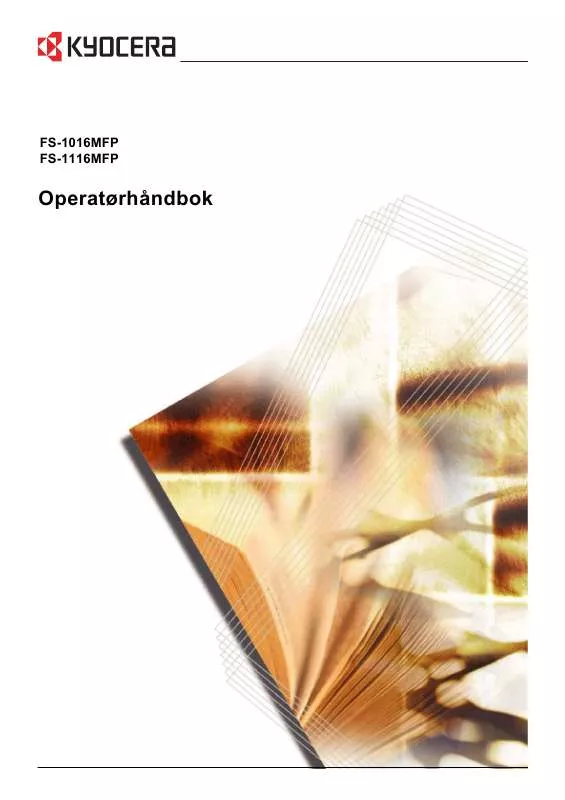
 KYOCERA FS-1116MFP (5666 ko)
KYOCERA FS-1116MFP (5666 ko)
 KYOCERA FS-1116MFP BROCHURE (1298 ko)
KYOCERA FS-1116MFP BROCHURE (1298 ko)
 KYOCERA FS-1116MFP QUICK GUIDE (1823 ko)
KYOCERA FS-1116MFP QUICK GUIDE (1823 ko)
 KYOCERA FS-1116MFP INSTALLATION (816 ko)
KYOCERA FS-1116MFP INSTALLATION (816 ko)
 KYOCERA FS-1116MFP INSTALLATION GUIDE FOR SOFTWARE (451 ko)
KYOCERA FS-1116MFP INSTALLATION GUIDE FOR SOFTWARE (451 ko)
